Реклама
 Където и да отидем, устройствата се свързват с интернет безжично чрез Wi-Fi. Поради това ценно изобретение ние сме по-мобилни и харчим по-малко за мрежова инфраструктура. Тъй като скоростите на интернет са на ръба да нараснат драстично, е жизненоважно да използвате правилния безжичен хардуер, за да можете напълно да използвате тези по-високи скорости.
Където и да отидем, устройствата се свързват с интернет безжично чрез Wi-Fi. Поради това ценно изобретение ние сме по-мобилни и харчим по-малко за мрежова инфраструктура. Тъй като скоростите на интернет са на ръба да нараснат драстично, е жизненоважно да използвате правилния безжичен хардуер, за да можете напълно да използвате тези по-високи скорости.
Може да не сте в състояние да контролирате типа и марката на рутера, който използвате или къде е поставен, но винаги можете да контролирате какъв безжичен приемник използвате. Има шепа различни безжични адаптери, които твърдят, че повишават вашия сигнал и скорост, така че решихме да тестваме това, като вземем ASUS USB-N66 Dual-Band Wireless-N900 USB мрежов адаптер. В края на този преглед ще можете да участвате в състезанието за шанс да спечелите единица за себе си!
Спецификации

В ASUS USB-N66 е безжичен адаптер, който има за цел да надмине текущото ви Wi-Fi решение или да добави чудесен начин за свързване на вашия компютър към безжична мрежа, ако няма безжичен адаптер. Той има следните спецификации:
- 802.11n Wi-Fi
- 3-точково ортогонално разположение на антената за увеличаване на покритието
- До 450 Mbits чрез MIMO (Multiple Input Multiple Output) технология
- Двулентова поддръжка за 2,4 Ghz и 5 Ghz ленти
- USB 2.0 връзка
- Режим AP за споделяне на интернет с други устройства с активиран Wi-Fi
- Турбо превключвател за увеличаване на мощността
- 122 x 111 x 62 мм
- 90 гр
- Поддръжка за Windows, Mac и Linux
- $62,99 при покупка преди възможна отстъпка от $20 по пощата
Състезатели
Той има няколко конкуренти, които целят да осигурят същата 802.11n поддръжка. Можете да намерите D-Link DWA-162 само за $49,99, но липсва AP режим и 3×3 MIMO; както и Linksys AE3000 за $49,99, който също няма AP режим. В противен случай и трите тези устройства предлагат едни и същи функции и скорости на N-900.
Опаковка
Безжичният адаптер е опакован в малка кутия, която включва адаптера, USB кабел, ръководство и инсталационен компактдиск с драйвери/помощна програма; като самият адаптер е увит в мехурчеста обвивка за защита.

Ако е възможно, бих препоръчал да се свържете с интернет предварително и да изтеглите най-новите драйвери/помощна програма. Софтуерът на включените компактдискове обикновено е остарял и това вече е така.

Дизайн
Дизайнът на безжичния адаптер е много интересен за гледане и излъчва надежда, че може да осигури някои хубави предимства на скоростта. Той е оформен като пирамида, където всеки от трите ръба, отиващи към горния връх, съдържа антена. От долната страна на тези ръбове ще намерите сини LED светлини, които светят в синьо, когато устройството е включено.

Освен това USB портът и Turbo Switch се намират от едната страна, а в долната част на адаптера има дупки, които ви позволяват да го окачите от стена - което е фантастична идея. Единственото забележка, която имам досега, е, че USB кабелът може да е доста къс, ако планирате да монтирате адаптера към стената и да свържете към компютъра си. Наистина зависи от вашата настройка, но предполагам, че повечето потребители ще изискват по-дълъг USB кабел за монтаж на стена. Тъй като това е основен USB 2.0 A-мъжки към Mini-B кабел, можете лесно да вземете такъв от себе си Amazon.

Инсталация
Инсталирането под Windows и Mac OS X е много лесно - просто инсталирайте драйверите и помощната програма, след което включете адаптера. За Windows можете да избирате между използването само на родния мрежов мениджър на Windows или вместо това помощната програма на ASUS. Това предпочитание зависи от вас, но активирането на режим AP (за споделяне на вашата интернет връзка с други устройства с активиран Wi-Fi) помощната програма на ASUS е много по-лесна.

Инсталацията под Linux е доста сложна. Ако използвате 32-битова, ще трябва да посетите тази страница и изтеглете USB драйверите RT3573 (тъй като тези, които се намират на страницата за поддръжка на ASUS, са остарели), след което компилирайте и инсталирайте драйверите сами. Можете да направите това, като направите следното:
- Изтеглете драйверите
- Извлечете включената папка от .tar.bz2 на произволно място
- Отидете в ./os/linux/config.mk, превъртете надолу до
HAS_NATIVE_WPA_SUPPLICANT_SUPPORT=nи смени наHAS_NATIVE_WPA_SUPPLICANT_SUPPORT=y - Отидете в ./common/rtusb_dev_id.c, намерете
#endif /* RT3573 */, и добавете{USB_DEVICE(0x0b05,0x17ad)}, /* Asus N66 */точно над тази линия. - Отворете терминала и използвайте командата cd, за да отидете до него (напр. cd ./Downloads/
) - Изпълнете командата:
sudo make - Изпълнете командата:
sudo направи инсталиране - Изпълнете командата:
sudo modprobe rt3573sta
Ако използвате 64-битова система, ще трябва да изтеглите тези драйвери вместо. Това е необходимо, тъй като оригиналните драйвери съдържат грешка, която засяга 64-битовите системи. Разработчик взе кода и го поправи, поради което вместо това ще трябва да ги изтеглите. Следвай тези стъпки:
- Изтеглете драйверите, като щракнете върху бутона ZIP, който се намира точно над „branch: master“
- Извлечете папката rt3573sta-master на произволно място
- Отидете в ./common/rtusb_dev_id.c, намерете
#endif /* RT3573 */, и добавете{USB_DEVICE(0x0b05,0x17ad)}, /* Asus N66 */точно над тази линия - Отворете терминала си и използвайте командата cd, за да отидете до него (напр. cd ./Downloads/rt3573sta-master)
- Изпълнете командата:
sudo make - Изпълнете командата:
sudo направи инсталиране - Изпълнете командата:
sudo modprobe rt3573sta
производителност
Безжичната производителност определено е впечатляваща. Той осигурява голяма скорост и силен сигнал, което означава, че прави точно това, което е предназначено. Въпреки това, включването на Turbo Mode не даде забележими разлики. Освен това, в сравнение с моя безжичен чипсет Intel Centrino Advanced-N 6235, който се доставя с моя лаптоп, не забелязвам никакви разлики - те работят практически идентично. Вероятно това се дължи и на факта, че повечето безжични хардуер обикновено работят при N-300 скорости. За да постигнете наистина по-бързи скорости, ще трябва да го сдвоите с рутер с възможност за N-900.

Въпреки това, в сравнение с основните безжични чипсети, бих очаквал прилично усилване на сигнала от около 10 dbm. Разбира се, действителната интернет производителност все още ще зависи от скоростта на връзката ви.
AP режим
Режимът на точка за достъп на устройството би бил изключително полезен за споделяне на вашия интернет безжично с други устройства. Добър пример за това къде е полезен режимът на AP е, когато имате само Ethernet връзка и искате да споделите тази връзка безжично. Турбо превключвателят се прилага и към режима AP, за да засили сигнала, който изпраща. На теория това е много хубава настройка.

На теория. Опитах да настроя режим на AP с помощта на помощната програма и той продължи да замръзва на моята система Windows 8. Също така не успях да го накарам да работи под Ubuntu. Доколкото мога да преценя, режимът на AP не работи.
Полезност
Самата помощна програма предоставя малко функционалност, освен избор на мрежа, няколко статистики и режима на AP под Конфигурация. Би било хубаво да видите още няколко функции. Малко е трудно за разбиране и навигация, така че не съм голям фен на използването му. Също така не успях да се свържа с безжична мрежа, без вместо това да се налага да прибягвам до мрежовия мениджър на Windows. С други думи, помощната програма беше безполезна освен статистическите данни, които предостави за моята връзка и силата на сигнала на други мрежи.
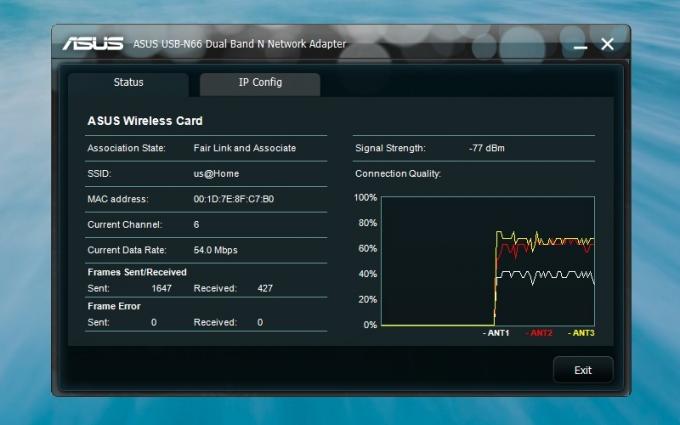
Други оплаквания
Освен факта, че помощната програма не е лесна за работа и че режимът на AP не работи, имам още няколко оплаквания. Това е солиден безжичен адаптер, който върши работата си по получаване на безжични сигнали много добре. Въпреки това, вероятно няма да бъде използван в пълния си потенциал по две причини - можете да реализирате по-високите скорости само ако сдвоите безжичен адаптер с рутер с възможност за N-900 и USB 2.0 връзката намалява връзката от 900 Mbps до 450 Mbps както и да е. ASUS вероятно трябваше да използва USB 3.0 конектор, за да използва всички 900 Mbps.

Трябва ли да закупите USB мрежовия адаптер ASUS USB-N66 Dual-Band Wireless-N900
Така че в крайна сметка, струва ли си да го вземете? Наистина не бих го препоръчал. Макар че е хубаво да имате режим на AP, би било по-хубаво, ако наистина работи. Вместо това, той работи като производителен безжичен приемник и нищо повече. Можете да получите подобен хардуер от други производители за по-евтино и без всякакъв шум.
MakeUseOf препоръчва: Не купувайте, тъй като е трудно да се конфигурира и някои функции не работят. Има налични по-евтини опции, които правят това, за което са предназначени.
Ако все още се интересувате да изпробвате ASUS USB-N66 сами, ние даваме този модул за преглед!
Как да спечеля безжичния мрежов адаптер ASUS USB-N66?
Имаме нова процедура за раздаване, която се надяваме да направи участието много по-лесно. Можете да влезете, като използвате вашите идентификационни данни във Facebook (което ще изисква да влезете във Facebook) или като изпратите вашето име и имейл адрес. Ще получите един запис, просто като го направите.
След това също ще ви бъдат предложени различни методи за печелене на допълнителни записи. Те варират от споделяне на връзка до това раздаване в социалните мрежи; да коментирате или да посетите конкретна страница. Колкото повече участвате, толкова по-големи са шансовете ви да спечелите!
Раздаването приключи. Честито, Джъстин Гибсън! Бихте получили имейл от [email protected]. Моля, отговорете преди 4 август, за да получите наградата си. Запитвания след тази дата няма да бъдат разглеждани.
Дани е старши в Университета на Северен Тексас, който се радва на всички аспекти на софтуера с отворен код и Linux.

